Теледидардан бейне мазмұнын (фильмдер, телебағдарламалар) жазу процесі тәжірибесіз пайдаланушыларға бір қарағанда күрделі емес. Бұл мәселені шешу үшін сізге тек осы мақалада берілген тиісті нұсқауларды орындау қажет.
- Теледидардан бейне түсіруге арналған құрылғылар – флэш-диск VS қатты диск
- Қосылған немесе басталғалы тұрған теледидар бағдарламасын қалай жазуға болады
- Әлі басталмаған шоуды жазу
- Жазуды бағдарламалау
- Samsung теледидар экранынан бейнені қалай жазуға болады
- Теледидар бейнежазбасын жоспарлау
- LG теледидарларынан тікелей трансляциялар мен бейнелерді түсіру
- Sony Bravia теледидарларынан бейне жазу
- Филлипс теледидарларынан фильмді және басқа бейнелерді қалай жазуға болады
Теледидардан бейне түсіруге арналған құрылғылар – флэш-диск VS қатты диск
Жазу алдында сыртқы медианы қатты диск немесе USB флэш-дискісі түрінде қосу туралы қамқорлық жасау керек. Қолданар алдында дискіні пішімдеу керек және ондағы барлық материалдар жоғалады. Флэш-дискінің үйлесімділігін теледидарда тексеру керек (ол үшін «Көз» түймесін басыңыз, «USB» флэш-дискісін таңдап, «Құралдар» түймесін басыңыз), қажет болса, оны Smart HUB арқылы пішімдеңіз.
Қосылған немесе басталғалы тұрған теледидар бағдарламасын қалай жазуға болады
Процедура:
- Қашықтан басқару пультіндегі қызыл түймені басу арқылы бірінші жазуды бастаңыз және пішімдеуді растаңыз.
- Теледидарға қосылған барлық құрылғылар пайда болады. Құрылғыны таңдап, қашықтан басқару пультіндегі «Enter» түймесін басыңыз.
- Пішімдеу дискінің өлшемі мен жылдамдығына байланысты аз уақыт алады. Пішімдеу аяқталғаннан кейін бағдарламаны жазуды бастауға болады. Бұл диалогтық терезеде растауды қажет етеді.
- Жазу қашықтан басқару пультіндегі қызыл түймені, содан кейін Guide түймесін пайдаланған кезде басталады.
- Пайда болған тізімнен жазғыңыз келетін бағдарламаны таңдаңыз. Содан кейін «Enter» және «Жазу» түймесін басыңыз.
- Жазуды жалғастыру уақытын орнатуды орындаңыз.
Әлі басталмаған шоуды жазу
Бұл жағдайда процедура келесідей:
- Жазылатын бағдарлама таңдалды.
- Жазбаға өтіп, «Enter» пернесін пайдаланып растаңыз.
- Бағдарламаның жазылуы расталды. Бұл процесс жазудың бағдарламаланғанын көрсету үшін қызыл белгіше ретінде көрсетіледі.
Жазуды бағдарламалау
Процесті бастау үшін сізге қажет:
- «Бағдарлама менеджеріне» өтіп, «Бағдарламалауды қосу» таңдаңыз.
- Бағдарламаны жазғыңыз келетін телеарнаны таңдаңыз.
- Жазбаның басталу күнін тағайындаңыз (белгілі бір күнге немесе күндердің кез келген басқа реті бойынша), жазбаның басталу және аяқталу уақытын көрсетіңіз.
- Бағдарламалардың ағымдағы жазуын тоқтату үшін қашықтан басқару пультіндегі оң жақ төменгі түймені пайдаланыңыз және жазуды тоқтатуды растаңыз. Сізге жазылған бағдарламаларға өту және жасалған жазбаларды қарау ұсынылады.
Телешоуды USB флэш-дискісіне (сыртқы USB дискісіне) қалай жазуға болады: https://youtu.be/L-QzkpBslWI
Samsung теледидар экранынан бейнені қалай жазуға болады
Samsung теледидарларынан бейне жазу жағдайында ұқсас әрекет принципі қолданылады (мысалы,
M сериялы теледидарлар ):
- Қатты дискіні немесе флэш-дискіні теледидарға қосыңыз.
- Қажетті арнаны таңдаңыз.
- Қашықтан басқару пультіндегі төрт түсті түймені басыңыз.

- «Қосымша» тармағын таңдап, OK түймесін басыңыз (орталықтағы дөңгелек түйме).
- «Жазуды» таңдап, OK түймесін басыңыз.

- Жазу басталады.
J сериялы теледидарларда
қашықтан басқару пультіндегі «REC» (немесе басқа үлгілерде «Мәзір/123») түймесін басқан кезде жазу басталады. H сериясында жазу қашықтан басқару пультіндегі «
REC» түймесін басып тұрғаннан кейін басталады. Samsung F сериялы теледидарларында
қашықтан басқару пультіндегі «Ақпарат» түймесін басыңыз (немесе Smart қашықтан басқару пультіндегі сары түймені басып тұрыңыз), содан кейін OK түймесін басыңыз, содан кейін OK түймесін қайтадан басу арқылы растау үшін экранда «Жазу» опциясын таңдаңыз.
K сериялы үлгілерде
үлгілерде
алғашқы екі нүкте ұқсас, содан кейін бейне жазу үшін қашықтан басқару пультіндегі «Ойнату / Кідірту» түймесін, содан кейін «Жазу» түймесін басу керек.
Теледидар бейнежазбасын жоспарлау
Samsung
K сериялы үлгілерінде бейне жазу арнасын, процедураның уақыты мен ұзақтығын көрсету қажет кесте функциясы бар. Сіз бір бағдарламаны емес, олардың жиілігін көрсете отырып, қайталанулар сериясын жаза аласыз. Әрекет алгоритмі:
- Жазу құрылғысын теледидарға қосыңыз.
- Қашықтан басқару пультіндегі үй бейнесі бар түймені басыңыз, «Тікелей эфирді», содан кейін «Теледидар нұсқаулығын» таңдаңыз.

- Қажетті бағдарламаны таңдаңыз.
- Қашықтан басқару пультіндегі OK түймесін басыңыз.
- «Жоспарланған жазу» түймесін басып, параметрлерді орнатыңыз.

- Енді бағдарлама теледидар өшірілген кезде де автоматты түрде жазылады.
J және
H сериялы үлгілерінде
жоспарланған жазу қашықтан басқару пультіндегі «Мәзір» түймесін басқаннан кейін, «Тарату» – «Кесте реттеушісі» – «Кесте» опциясын таңдағаннан кейін жоспарланады. Әрі қарай, қажетті деректерді (арна, жазу уақыты және т.б.) орнату керек және OK түймесін басыңыз. F сериялы теледидарларда
жоспарланған жазбаны жасау үшін «Ақпарат» түймесін басыңыз (немесе Smart қашықтан басқару пультіндегі сары түймені басып тұрыңыз), көрсеткілері бар кестеден қажетті бағдарламаны таңдап, OK түймешігімен растаңыз. Экранда «Кестеге сәйкес жазу» деп белгілеп, OK түймесін басыңыз.
LG теледидарларынан тікелей трансляциялар мен бейнелерді түсіру
2013 жылдың тамызына дейін шығарылған көптеген заманауи LG теледидарларында иелеріне бейнеде әртүрлі әрекеттерді орындауға, сондай-ақ оны жазуға мүмкіндік беретін Time Machine мүмкіндігі болды. Қазір бұл функцияны тек ТМД елдері үшін шығарылмаған теледидарлар ғана қолдайды, өйткені Ресейде телехабар тарату саласындағы авторлық құқықты қорғау туралы заңнамалық актілерге өзгерістер енгізілді.
Әртүрлі форумдарда микросұлбаны eeprom бағдарламашысының көмегімен жыпылықтау арқылы бұл шектеуді айналып өту әдістері кең таралған.
Time Machine мүмкіндігін қолдайтын құрылғыларда мына әрекеттерді орындауға болады:
- уақыт пен арнаны таңдау арқылы кесте бойынша жазу;
- жазбаны тікелей теледидарда ойнату;
- Live Playback функциясының болуы нақты уақытта суретті кері айналдыруға ықпал етеді.
LG теледидарлары үшін шектеулер:
- спутниктік антенна арқылы сандық арнаны таратқанда, барлығы бірдей жаза алмайды;
- егер провайдерлер көшіруге теледидар сигналын бұғаттаса, онда жазуды жасау мүмкін емес;
- Бейне бір теледидарда жазылған болса, оны басқа құрылғыда ойнату мүмкін емес.
2013 жылға дейінгі LG теледидар үлгілері үшін бейне жазу процесін орындаңыз:
- Флэш-дискіні артқы панельдегі ұяға салып, оны инициализациялаңыз.
- Теледидар нұсқаулықтарының тізімінен қажетті бағдарламаны таңдап, оны басыңыз.
- «Жазу» түймесін басыңыз.
- Жазу аяқталған кезде мәзірден Жазуды тоқтату түймесін басыңыз.
- Бағдарламаны көру үшін «Жазылған бағдарламалар» тармағын табу керек.
https://youtu.be/5ms-ZMu07gI
Sony Bravia теледидарларынан бейне жазу
WD6 және RD4 сериялы теледидарлар үшін жазу бағдарламалары:
- Сандық теледидар режимінде «Үй» пернесін басыңыз.
- Содан кейін жоғары және төмен көрсеткі түймелерін пайдаланыңыз, содан кейін «Жазбалар» опциясын таңдау үшін қосу пернесін пайдаланыңыз.
- Қайтадан жоғары және төмен көрсеткі түймелерін пайдаланыңыз, содан кейін «Тақырып тізімі» > «Қателер тізімі» немесе «Қолмен REC таймері» таңдау үшін плюс пернесін басыңыз.
USB HDD жазу функциясын пайдаланып, қазір қаралып жатқан сандық бағдарламаларды жазу үшін REC түймесін пайдаланыңыз. Италияға арналған 2K теледидарларда (2016) сыртқы медиаға жазу мүмкін емес.
Sony Bravia теледидарларынан бейне жазу әдісі мына бейнеде көрсетілген: https://www.youtube.com/watch?v=qI8qYoDNCg8
Филлипс теледидарларынан фильмді және басқа бейнелерді қалай жазуға болады
Бағдарламаларды теледидардағы теледидар нұсқаулығы немесе қашықтан басқару пультіндегі Жазу пернесі арқылы жазуға болады. Процесс сипаттамасы:
- Теледидардың бағдарламалық құралы соңғы нұсқаға жаңартылғанына және DVB-T/C/S телеарналарының орнатылғанына көз жеткізуіңіз керек.
- Басқа USB құрылғыларын қосу фактісін жойып, қатты дискіні теледидардың USB қосқышына қосыңыз. Қатты дискіні талдау процесі басталады.
- Пішімдеу белгілі бір ретпен жүзеге асырылады:
- қашықтан басқару пультіндегі кідірту түймесін басып тұру керек;
- теледидар қатты дискіні пішімдеуді бастайды, жад көлемі туралы ақпарат теледидардың «Жазу» мәзірінде көрсетіледі;
- Пішімдеу процесі аяқталғанда, хабарландыру көрсетіледі.
- Теледидарды қайта іске қосыңыз.
- Жазуды бастау үшін ұсынылғаннан сәйкес опцияны таңдау керек:
- қажетті телебағдарламаны таңдап, «Жазу» түймесін басу арқылы жазуды дереу бастаңыз, ал аяқтау үшін – «Тоқтату»;
- кестеге сәйкес кешіктірілген жазу функциясын пайдаланыңыз (қатарынан 8 күн ішінде болуы мүмкін): қашықтан басқару пультіндегі «ТД нұсқаулығы» түймесін басып, арна мен бағдарламаны таңдау арқылы «Параметрлер» (Параметрлер) түймесін басып, «Күнді өзгерту» опциясын таңдаңыз. (Күнді өзгерту), белгілі бір күнді таңдап, OK түймесін басыңыз.
Эфирге және жазылған бағдарламаларға құқықтар қызмет провайдеріне тиесілі. Жазылған материал әдетте шектеулі уақыт кезеңіне ғана қолжетімді.
Алынған ақпарат пайдаланушыға ағынды бейнені әртүрлі теледидарлардан флэш-дискке жазуға көмектеседі. Қызмет провайдерлері (провайдерлер) өздерінің теледидарлық хабарларын шифрлай алатынын, бұл оларды мүлдем жазылмайтынын есте ұстаған жөн.







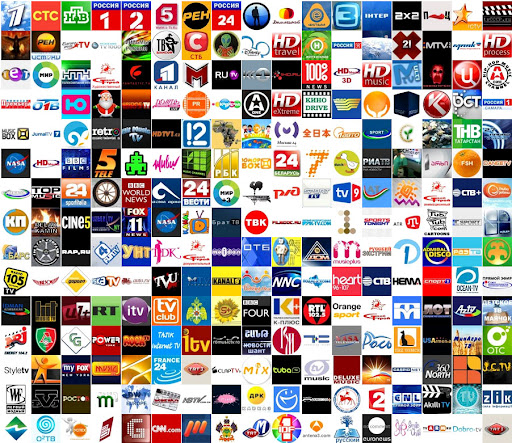
Нашла себе здесь полезную информацию, а то с записью телепередач всегда были проблемы, так как у меня телевизор LG 2009 года. И как оказалось в этом деле есть свои нюансы.
Записала несколько серий “Доярки из Хацапетовки” для бабушки по этой инструкции. Все легко и понятно, получилось записать с первого раза. Единственное, в чем была проблема: не обратила внимания на то, что флешка должна быть пустая. У меня оставалось там несколько важных документов, которые исчезли в неизвестном направлении, что очень жаль. Но сама виновата, надо внимательно читать инструкцию. Телевизор у меня достаточно новый – Samsung UE50NU7097U, поэтому, наверное, легко справилась с записью фильма.
Как хорошо что зашла к Вам на сайт!!! У меня телевизор Sony Вravia, хотела настроить запись серии нового сериала что вышел недавно по первому каналу,
сама никак не могла разобраться в инструкции, что приложена к телевизору. Эти тексты на бумаге сложно понять, а у Вас видеоинструкция, в которой всё наглядно и доступно для таких как я. Теперь после ночной смены смотрю то, что пропустила!
💡
В наше время сложно старшему поколению усвоить все новые возможности современной техники. И очень хорошо что есть такие статьи которые помогают нам разобраться в функциях. Данная информация полезная и необходимая. Все очень доступно, написано простым человеческим языком . Изучив статью и посмотрев ролик я смогла записать программу которую планирую посмотреть позже.
В наше время сложно старшему поколению усвоить все новые возможности современной техники. И очень хорошо что есть такие статьи которые помогают нам разобраться в разнообразных функциях телевизора. Данная информация полезная и необходимая. Все очень доступно, написано простым человеческим языком, настоящая подробная инструкция. Изучив внимательно статью и посмотрев ролик я смогла записать программу которую планирую посмотреть позже и серию фильма для дочери. Все получилось отлично. Теперь я могу записывать с телевизора все что мне нравится и смотреть в удобное для меня время. ❗ ❗ ❗
Очень полезная статья, спасибо автору! Все разложено по полочкам,что даже чайник поймёт. У меня телевизор LG, иногда нужно записать какую-то передачу,чтобы потом посмотреть или показать детям. Но до этой статьи я не знала,как сделать запись. Все поиски в интернете не увенчались успехами,пока не наткнулась на этот сайт. С первого раза получилось записать нужный эфир(действовала по вашей инструкции) и вуаля,все готово! Еще раз спасибо за полезность!
Очень удобная и легкая статья для изучения и восприятия. Все расписано и понятно!
Как сделать эту штуку, если у вас телевизор ergo?
Как записать видео с телевизора “Берёзка” и “Витязь”?
(Телевизор “Берёзка” появился в 1999 году)
Problémát nem oldó oldal!!